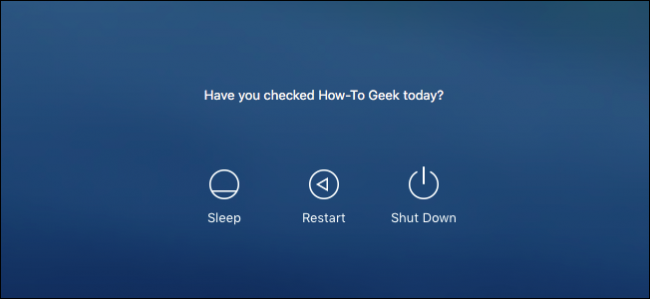
Hoje, queremos mostrar a você como adicionar uma mensagem ao login da tela de bloqueio do seu Mac. Na verdade, isso é muito útil – por exemplo, você pode usá-lo para incluir uma citação inspiradora ou uma mensagem informativa.
O método fácil: adicionar uma mensagem por meio das preferências do sistema
Existem dois métodos para adicionar uma mensagem à tela de bloqueio. Mostraremos primeiro a maneira fácil e, apenas por diversão, o método de linha de comando geek.
Primeiro, abra as Preferências do Sistema e depois Segurança e Privacidade. Na guia Geral do painel de preferências Segurança e privacidade, clique no ícone de cadeado no canto inferior esquerdo.
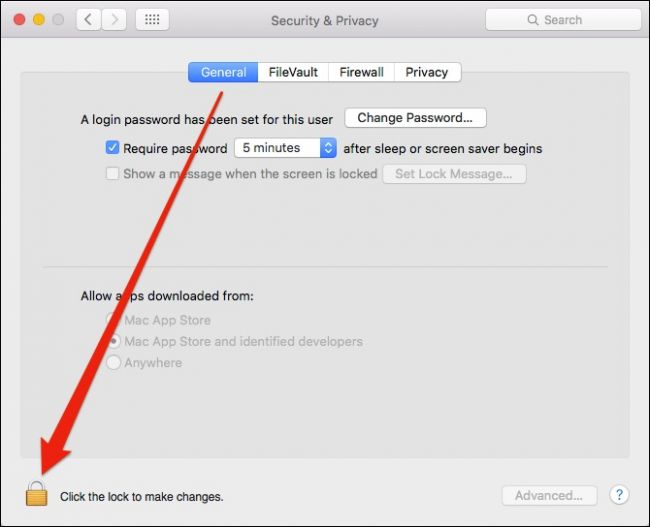
Em seguida, você precisará inserir a senha do sistema.

Em seguida, clique em “Mostrar mensagem quando a tela estiver bloqueada” e em “Definir mensagem de bloqueio…”.
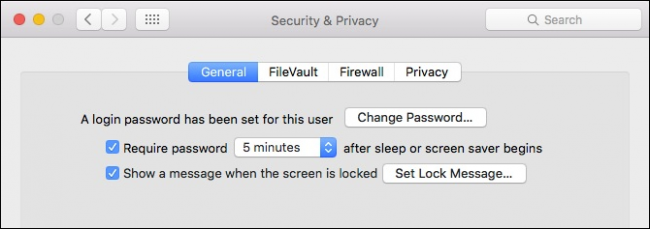
Agora, digite sua mensagem e clique em “OK”.
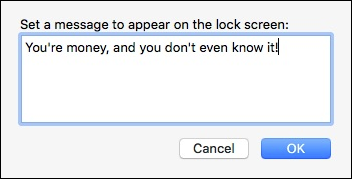
Sua mensagem aparecerá na tela de bloqueio acima das opções de suspensão, reinicialização e desligamento.
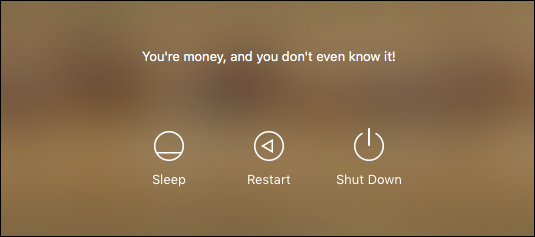
Você pode voltar e alterá-lo quantas vezes quiser, para que possa até ter uma mensagem diária, se preferir.
O Método Geek: Adicionando uma Mensagem com o Terminal
Ok, então esse método é super simples e você pode parar por aí se quiser, mas nós amamos a linha de comando e como mostramos no passado, você pode fazer todos os tipos de coisas muito legais usando o aplicativo Terminal do OS X.
Por exemplo, um truque bacana que mostramos é como executar seu protetor de tela como papel de parede da área de trabalho . Outra coisa que você pode fazer é mudar o destino de suas capturas de tela e também os tipos de arquivo de captura de tela .
Para começar, primeiro você precisa abrir o Terminal, que pode ser acessado na pasta Aplicativos-> Utilitários .
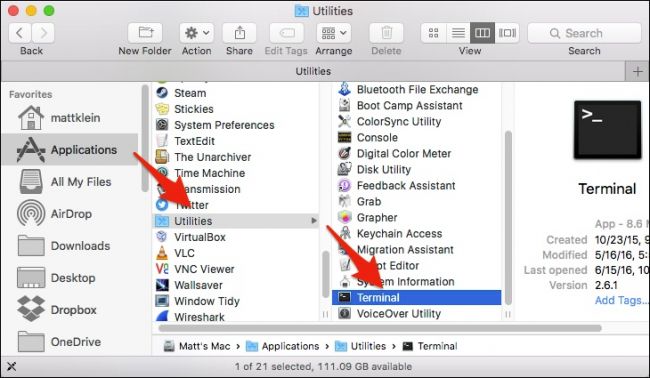
Com o Terminal aberto, você deverá digitar o seguinte comando após o cursor (ou simplesmente copiar e colar se for mais fácil) e clicar em “Enter”.
sudo write /Library/Preferences/com.apple.loginwindow LoginwindowText "Your Message Here"Simplesmente altere o texto onde diz “Sua mensagem aqui”. Ao inserir este comando, será necessário inserir a senha do sistema.
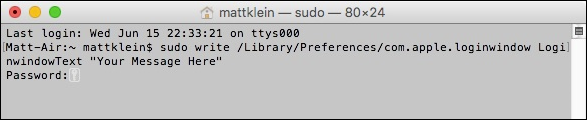
Se você quiser alterar a mensagem para outra, basta repetir o comando usando uma mensagem diferente. Se você quiser remover a mensagem, deixe um espaço em branco entre as aspas.
sudo write /Library/Preferences/com.apple.loginwindow LoginwindowText ""
Quer você vá pelo caminho mais fácil ou pelo método geek-1337, adicionar uma mensagem à tela de bloqueio do seu Mac é uma maneira muito legal de adicionar lembretes, inspiração ou instruções simples para outros usuários.


